![]()
Sveiki lasītāji! Pēdejā laikā ar vien vairāk un vairāk ir redzami visādi miniblogi vai ieraksti forumā saistībā ar CS 1.6, tad nu es kopā ar adidasik esam sataisījuši nelielu pamācību labākai un kvalitatīvākai šaušanai.
Sāksim ar komandām konsolē, lūk, 5 pašas svarīgākās komandas FPS un Pinga stabilizēšanai:
- cl_cmdrate 101
- cl_updaterate 101
- rate 25000
- fps_max 101
- ex_interp 0.1
Un pārējās komandas:
- net_graph 3 - parāda informāciju par FPS, lossiem un chokiem
- cl_dynamiccrosshair 0 - Skrienot un šaujot mērķis neraustās
- hud_fastswitch 1 - Nav nepieciešams papildus apstiprinājums mainot ieročus
- _cl_autowepswitch 0 - Paceļot stiprāku ieroci, rokās paliek iepriekšējais ierocis (pistole, nazis u.c.)
- cl_minmodels 1 - visi spēlētāju modeļi ir vienādi
- cl_weather 0 - tiek noņemti laika apstākļi, ļoti lietderīgs actekā
- con_color "255 255 255" - Čata krāsa tiek nomainīta uz baltu, skaitļu vietā paši varat mainīt krasas kodu
- cl_crosshair_color "255 255 255" - Nomaina tēmekļa krāsu uz baltu
- cl_crosshair_translucent 0 - Noņem caurspīdīgumu tēmeklim
- cl_corpsestay "0.000000" - Līķi momentāli pazūd
- gl_async 0 - Atslēdz sinhronizāciju
- cl_allowdownload "0" - Konektējoties klāt serverī netiek pieņemti ienākošie faili.
- setinfo "_ah" "0" - Atslēdz automātisko palīdzību
- cl_righthand "1" - Ieroču roka tiek nomainīta uz kreiso
- cl_lefthand "1" - Ieroču roka tiek nomainīta uz labo
Jāpiebilst, ka visām komandām 0 = izslēgts, 1 = ieslēgts.
Kā jau daži interesējās, tad šeit būs aplūkojamas komandas arī citām čata krāsām:
- con_color "153 50 204" - Rozā
- con_color "240 240 240" - Pelēks
- con_color "255 155 50" - Oriģināls
- con_color "255 255 0" - Dzeltens
- con_color "0 0 255" - Zils
- con_color "372 18 72" - Sarkans
- con_color "128 128 0" - Zelta
- con_color "255 255 255" - Balts
- con_color "255 0 255" - Violets
- con_color "0 255 255" - Gaiši zils
- con_color "128 0 0" - Tumši sarkans
- con_color "0 64 0" - Zaļš
Un ja nu vēl kādam nepietiek ar dotajiem, tad šajā bildē atradīsiet vēl vairāk kodus čatam: https://img287.imageshack.us/img287/555/coloures29bx.jpg
Piebildīšu, ka krasu kodi čatam arī der priekš tēmekļa krāsas nomaines!
Virzīsimies tālāk, tagad nedaudz par bindiem. Ar bindiem tiek piesaistītas klaviatūras pogas spēlē izdarīt attiecīgas darbības. Sākšu ar to, ka bindi ir jāraksta konsolē, kuru var atvērt ar ''`'' un šādi jānoformē visi bindi: bind "poga" "komanda". Uz bindiem balstās pilnīgi visas darbības, sākot no kustēšanās līdz pat šaušanai. Ielikšu, pēc manām domām, vajadzīgākos un labākos nestandarta bindus, pogas varat rediģēt pēc savas patikas.
- bind "`" "toggleconsole" - Atverās konsole
- bind "CAPSLOCK" "stopsound" - Aptur fona skaņas, kas ļoti daudzās kartēs traucē sadzidēt nepieciešamo, piemēram, prodigy, odigy, aztec, train u.c.. Jautāsiet, kāpēc kaut kas šāds ir jābindo? Tāpēc, ka šī ir komanda, kuru konsolē ir nepieciešams ievadīt katru rondu, lai apturētu ofna skaņas.
- bind "l" "hud_saytext" - Paslēpj un pēc tam atkal parāda čatu
- bind ";" "awp" - Tiek nopirkts AWP
- bind "''" "usp" - Tiek nopirkts USP
- bind "o" "buy_famgal" - Tiek nopirkts galils vai famas, atkarībā kurā komandā esi
- bind "p" "buy_m4ak" - Tiek nopirkts AK-47 vai M4A1, atkarībā kurā komandā esi
- bind "[" "buy_helm" - Tiek nopirkts pilns apbruņojums - veste un ķivere
- bind "]" "defuser" - Tiek nopirktas knaibles jeb ''kits''
- bind "/" "hegren;flash;flash;sgren" - Tiek nopirktas visas granātas
- bind "j" "flash" - Tiek nopirkta ''Flash'' granāta
- bind "k" "hegren" - Tiek nopirkta ''HE'' granāta
- bind "l" "sgren" - Tiek nopirkta ''Smoke'' granāta
Visus bindus un konsoles komandas varat arī atrast nestartējot pašu spēli savā cstrike mapītē, jums tikai ''config'' failu atliek atvērt caur Notepad un sākt editēt visu, kas nepieciešams.
Tagad pieversīsimies video kartes konfigurācijai, lai iegūtu pēc iespējas augstāku FPS, ja tāds nav. Tātad, dodamies uz darba virsmu, spiežam labo klikšķi un atrodam savas video kartes kontroles paneli, piemēram, ''Nvidia control panel'' vai '' Catalyst Control Centre''. Un dodamies uz 3D aplikāciju iestatījumu izvelni un slēdzam ārā visu, ko var izslēgt un visam liekam virsū pēc iespējas mazāku kvalitāti un pēc iespējas lielāku veiktspēju. Ja jūs to vēlaties tikai priekš CS 1.6, tad attiecīgi dodamies uz ''Application settings'' vai ''Programm settings'' un visus iestatijumus pievienojam CS 1.6.
Lūk, šeit redzams attēls no ''Catalys Control Centre'':

Un šeit attēls no ''Nvidia Control Panel''

Tagad pieversīsimies modeļiem. Modeļi ir spēlētāju ārējais izskats, lai arī pirmajā mirklī varētu šķist, ka tam nozīme nav nekāda, tad es jums pierādīšu, ka nozīme ir, pietam, pietiekoši liela.
FPS Modeļi - Palielina FPS, izskats tieši tā pat kā ''defaultie'' modeļi.
Defaultie Modeļi - Ja nu kāds ir pazaudējis un vēlas atpakaļ dabūt.
STEAM Modeļi - Otri oficiāli modeļi kopā ar ''Defaultajiem'', nedaudz pamainīts izskats spēlētājiem, rekomendēju.
ESL-TV Modeļi - Visi spēlētāji izskatās vienādi, attiecīgi CT zilās vestēs un TS sarkanās vestēs. Ja ar FPS viss ir kārtībā, iesaku izmantot šos modeļus, jo grūti pāredzamās vietās spilgtās krāsas krietni vieglāk būs pamanāmas. Pabrīdināšu, ka ne visur ar viņiem drīkst spēlēt - šis ir attiecināms uz atsevišķām turnīru un citām līdzīgām lapām.
ESWC Modeļi - Var teikt, tas pats, kas ESL-TV modeļi, tikai bikšu krāsa vairāk nav pelēka, bet gan piekļaujas vestei.
HLTV Modeļi - Noņem animāciju, kad tu nomaini ieroci, pārlādē, atver granātu utt..
Lai modeļus pievienotu spēlei, aizvietojat lejupielādēto ''cstrike'' mapīti ar esošu. Nekādas citas izmaiņas netiks veiktas!
GUI. Kas tad tas par zvēru? GUI ir spēles ''menu'' izskats, pieņemu, ka defaultias vairākumam pie sirds neiet, taču ir iespēja to nomainīt pāris minūšu laikā. Dodamies uz http://www.cs-gui.com/ , atrodam sev piemērotāko un patīkamāko GUI un lejupielādēto ''cstrike'' mapīti aizvietojam ar esošu, gluži kā ar modeļiem.
Jau tuvojamies raksta izskaņai, tad nu pastāstīšu par vēl diviem nelieliem knifiņiem. Sākšu ar ''GameMenu'' izkārtojuma mainīšanu. Sāksim ar to, ka dodamies uz cstrike -> resources un failu ''GameMenu.res'' atveram caur Notepad. Apmēram šādas teksta rindiņas jūs ieraudzīsiet:
"GameMenu"
{
"1"
{
"label""exs.lv PUB"
"command" "engine connect cs.exs.lv"
"notsingle" "1"
}
"2"
{
"label""exs.lv PUB"
"command" "engine connect cs.exs.lv"
"notsingle" "1"
}
"3"
{
"label""exs.lv PUB"
"command" "engine connect cs.exs.lv"
"notsingle" "1"
}
"4"
{
"label" ""
"command" ""
"OnlyInGame" "0"
}
"5"
{
"label" "#GameUI_GameMenu_ResumeGame"
"command" "ResumeGame"
"OnlyInGame" "1"
}
"6"
{
"label" "#GameUI_GameMenu_Disconnect"
"command" "Disconnect"
"OnlyInGame" "1"
"notsingle" "1"
}
"7"
{
"label" "#GameUI_GameMenu_PlayerList"
"command" "OpenPlayerListDialog"
"OnlyInGame" "1"
"notsingle" "1"
}
"8"
{
"label" ""
"command" ""
"OnlyInGame" "1"
}
"9"
{
"label" "#GameUI_GameMenu_NewGame"
"command" "OpenCreateMultiplayerGameDialog"
}
"10"
{
"label" "#GameUI_GameMenu_FindServers"
"command" "OpenServerBrowser"
}
"11"
{
"label" "#GameUI_GameMenu_Options"
"command" "OpenOptionsDialog"
}
"12"
{
"label" "#GameUI_GameMenu_Quit"
"command" "Quit"
}
}
Tātad, šajā garajā teksa penterī jūs varat izveidot savu GameMenu, jūs varat peivienot un dzēst attiecīgos ''label'', tikai atceries, ja pievieno jaunu, neaizmirsti viņam dot savu kārtas skaitli. Pie pirmajiem 3 ''labal'' ir redzams paraugs, kā ar vienas pogas spiiedienu pēc CS atvēršanas pa taisno varēsiet piekonektēties eXs.lv CS serverim. Ja ir nepieciešamība, visus ''label'' ir iespēja labot uz jums nepieciešamo.
Un vēl tāds pavisam mazs un patīkams sīkums kā mūzika, ko tad daram? Sākumā izvēlamies skaņdarbu, ko vēlamies klausīties katru reizi ienākot kontrā, vēlams nokopējam, lai oriģinālais nekur nepazūd. Jauno failu pārsaucam uz ''gamestartup'' un ievitojam vai aizstājam savā mapītē cstrike -> media. Ja šāda mapīte jums nav - izveidojat to.
Un protams, lai jaunās izmaiņas nekur nepazustu, pēc ieiešanas pirmajā apšaubāmā vai nepazīstamā serverī, tad failiem kā config, userconfig, gamemenu, gamestartup un visiem pārējiem, kuriem izmaiņas jūs negribat veikt, tad uzlieciet atribūtu ''read-only'' spiežot peles labo klikšķi uz faila un atverot ''properties''. Ja jūs vēlēsieties kādu no failiem rediģēt, tad vispirms nāksies atkal atvērt ''properties'' un atķeksēt ''read-only''. Šīs izmaiņas darbojas gan failus rediģējot caur windows explorer, gan caur pašu spēli.

Protams, vēl jau paliek neizstāstītas vēl 2 lietas, taču tās ir saistītas jau ar blakus programmām, tāpēc ērtības labad iedošu jums abus nepieciešamos materiālus video formātā.
Sava logo ievietošana:
Counter-Strike tapetes nomaiņa:
Paldies par lasīšanu, cermas, atradāt jaunas un noderīgas lietas, ja ir kādi ieteikumi, labojumi vai jautājumi - droši rakstiet komentāros. Šo nelielo skribelējumu palīdzēja izveidot lietotājs adidasik.
Laboja Static, labots 14x







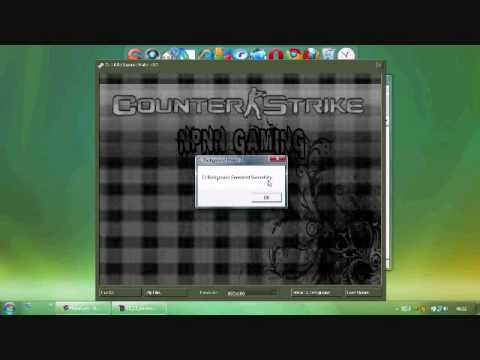
-2 #115.02.2013. 21:30
Es jums abiem esmu alu parādā! 10/10
profilsgalerija
-2 #215.02.2013. 21:37
@Mr.Raccon liec shevijam. Es tikai infu kautkādu devu un idejas, bet visu melno darbu padarija @shevijs
profilsgalerija
+1 #315.02.2013. 21:52
Dirsā ellē, jūsu dēļ sagribējās atkal uzspēlēt csu.
profilsgalerija
0 #415.02.2013. 22:11
tad kad tās komandas vajag, tad es nevaru atrast, kad nevajag, pašas izlien no alas.
pumasiK @ 15.02.2013. 22:13 atbildēja:
bija tādi briži
profilsgalerija
0 #515.02.2013. 22:12
Tak valve kontru sapīsa. Vispār vēlēšanās nav spēlēt
tukumnieks @ 15.02.2013. 22:15 atbildēja:
Kas tur notika?
profilsgalerija
0 #615.02.2013. 22:16
@Kapteje Varbūt uz taisītu topiku?
profilsgalerija
0 #715.02.2013. 22:34
Pievienoju rakstu izlasei visādam gadijumam
profilsgalerija
0 #815.02.2013. 23:24
Kādēļ man dažas komandas nestrādā? Piemēram weather un vēl dažas, tik neatceros uz sitiena..
shevijs @ 16.02.2013. 03:09 atbildēja:
Tādā gadījumā dod visas komandas, bet vis drīzākais esi nepareizi ievadījis vai neizproti komandas lietojumu.
Kurbads @ 16.02.2013. 10:28 atbildēja:
@shevijs Nu es mēģināju gan iekopējot šos no raksta, gan manuāli ievadot. Nestrādāja nevienā veidā..
profilsgalerija
+1 #916.02.2013. 03:23
Raksts papildināts arī ar citām čata krāsām!
shevijs @ 16.02.2013. 14:00 atbildēja:
Crosshair var nomainīt pie Options, neuzskatu, ka ir nepieciešams likt kādu krāsu ārpus dotajiem, tāpat viss labākie ir gaiši zilais, zaļais un dzeltenais. Ja nu kādam ir tik milzīga velme sev patraucēt ar kādu oriģinālu un nekam nederīgu tēmekļa krāsu, tad, lai pats pameklē.
profilsgalerija
-1 #1016.02.2013. 10:23
Lai normāli speletu cs vajag skillu nevis.
un mazajiem krāniņ raustitajiem šis nepalidzes. Domas ka var sakopet sho un iet kaa dievs
profilsgalerija
0 #1116.02.2013. 10:38
ar exinterp enemijiem tavs modelis vairaak raustas, gljuko, vinju nevar izmantot @eac
SMAILZ @ 16.02.2013. 10:42 atbildēja:
0.1
air_andis @ 17.02.2013. 19:15 atbildēja:
Tad kā nu beigās jābūt ar to ex_interp??
shevijs @ 17.02.2013. 19:18 atbildēja:
ex_interp 0.01
profilsgalerija
+2 #1216.02.2013. 13:42
Viss tā forši pārskatāms un saprotams. Labs raksts
profilsgalerija
+2 #1316.02.2013. 14:04
Lai vai kā, piemetu arī komandas un informāciju par tēmekļa krāsām.
profilsgalerija
0 #1417.02.2013. 12:20
Kā var noņemt pēc tam tos HLTV modeļus, es patestēju un man nepatīk kā, lai atbrīvojas no viņiem tagad?
shevijs @ 17.02.2013. 13:29 atbildēja:
Dodies uz cstrike -> models un izdzēs HLTV modeļu failus, ja nezini, kurus failus īsti jādzēš, tad nokačā raru un atver vaļā un salīdzini.
air_andis @ 17.02.2013. 18:42 atbildēja:
Paldies!
profilsgalerija
0 #1531.03.2013. 00:02
Kapec man neviena komanda nestrada?
line^ @ 31.03.2013. 00:04 atbildēja:
man agrak gaja bet tagat nejiet
profilsgalerija